Práce s programem
I když na krabici s programem naleznete loga posledních verzí operačních systémů firmy Microsoft, tak vlastní výkonný modul programu pod nimi spustit nelze. Prostředí Windows slouží pouze pro vygenerování bootovací diskety, jež obsahuje vlastní výkonný modul. Po nabootování se o slovo přihlásí jeden z klonů DOSu a až nyní dojde ke spuštění programu. Práce se odehrává pod grafickým prostředí, výběrové menu programu (viz. obrázky níže) vám jistě připomene lištu Start známou z Windows. Pro práci s programem stačí pouze elementární znalost struktury pevných disků - uživatel se musí rozhodnout, zda chce zálohovat celý disk či jen jeden z jeho oddílů.
Pro práci s vytvořenými obrazy v prostředí Windows slouží Ghost Explorer. S jeho pomocí lze velice snadno soubory z obrazů vymazávat, kopírovat na disk či je dokonce do již vytvořených přidávat, což je mj. novinka poslední verze. Potěšil mne také fakt, že v této verzi lze pracovat i se soubory z oddílů se souborovým systémem Linux Ext2 - to pod Windows opravdu běžné není.
Pro správu diskových oddílů najdete na instalačním CD program GDISK. Podobnost názvu s utilitou FDISK není čistě náhodná - jedná se dávkově orientovaný program pro správu diskových oddílů. Velkým kladem této utility je možnost zálohy a obnovy Master Boot Recordu.
Zkušenosti z provozu
Program jsem otestoval při záloze diskových oddílů se souborovými systémy FAT 32 a Linux Ext2. Tvorba obrazu v obou případech proběhla bez sebemenších problémů, to samé však bohužel nemohu tvrdit o obnově. Obnova linuxového oddílu o velikosti 2 GB při nejvyšší stupni komprese dala programu opravdu pořádně zabrat . Zde se bohužel projevila souborová orientace programu: pro obnovu velkého množství souborů pod tímto souborovým systémem Norton Ghost není viditelně optimalizován.
Novinky verze 2001
Mezi nejvýznamnější změny poslední verze patří především podpora vybraných CD-RW mechanik a souborového systému Linux Ext2. Poprvé lze také do již vytvořených obrazů přidávat soubory, pozor si však musíme dat na kompatibilitu souborových systémů. Změn doznaly také funkce pro podporu obnovy z počítačů připojených prostřednictvím paralelního či USB kabelu. Jak je také pro poslední verze programů Symantecu typické, tak je možné program aktualizovat prostřednictvím internetu pomocí funkce Live Update.
Dokumentace
I když na titulní stránce naleznete nápis "Uživatelský manuál" v několika jazycích (včetně češtiny), tak obsah tomu bohužel neodpovídá - celá příručka je v angličtině. Tento úkaz bohužel není u firmy Symantec poslední dobou žádnou vzácností - stejná situace je i u balíku Norton System Works 2001. Pokud však angličtinu ovládáte, tak budete maximálně spokojen: manuál obsahuje popis i velice pokročilých operací s programem. Jeho elektronickou verzi navíc naleznete na instalačním CD.
Praktické zkušenosti s programem
Instalace programu
Jak už je pro moderní software typické, instalace je velice triviální - do
mechaniky stačí vložit instalační CD ROM, spustí se automatická nabídka a pak
už jen stačí kliknout na tlačítko Install. Po odklikání několika dialogů
začne kopírování souborů na disk. Po instalaci se nám objeví ve Windows nová programová
skupina Norton Ghost 2001.
Tvorba bootovací diskety
Vzhledem k primárnímu určení programu - tvorby obrazů diskových oddílu - pracuje
program výhradně pod operačním systémem DOS (záměrně nepíšu MS DOS, neboť program
využívá distribuci PC DOS). Z tohoto důvodu je nutné nejdříve vytvořit bootovací
disketu, které nám poslouží pro spuštění programu. K jejímu generování aktivujeme
program Norton Ghost Boot Wizard v již zmiňované skupině Norton Ghost 2001
nabídky Start. Po jeho spuštění se musíme rozhodnout, na jaký typ média
se bude budoucí záloha vyskytovat:
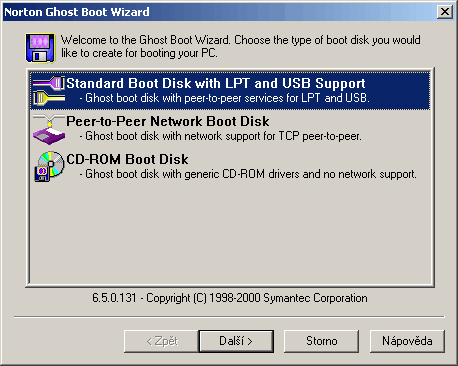
Na výběr máme následující možnosti:
- Standard Boot disk with LPT and USB Support - podpora obnovy z disků počítačů připojených via paralelní (LPT) či USB kabel
- Peer-to-Peer Network Boot Disk - podpora obnovy ze sítě
- CD-ROM Bood Disk - podpora pro CD ROM mechaniky
Já volím první možnost - obraz oddílu chci umístit na lokální disk. V dalším kroku dostanu na výběr, zda chci zahrnout podporu pro některý druh propojení:
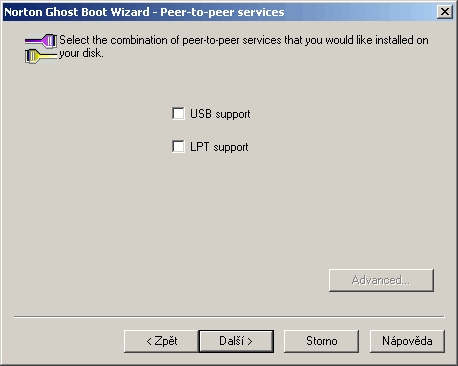
Poté už jen potvrdím cestu k programu Ghost (implicitně je vyplněná) a stisknu
tlačítko Další:
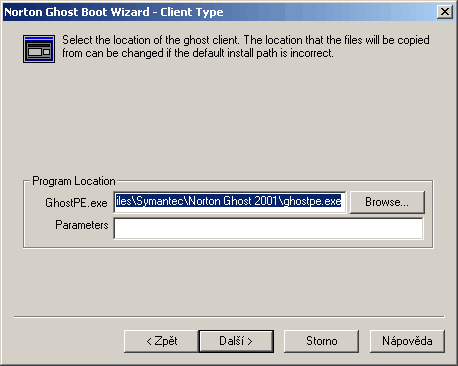
V dalším dialogu vyberu cílovou mechaniku, kde bude botoovací diskety vytvořena
(tj. disketová mechanika A) a počet disket, které chci vytvořit - pro případ,
že bych ji chtěl mít víc. Nechávám také zašrkrtnutou volbu formátu diskety:
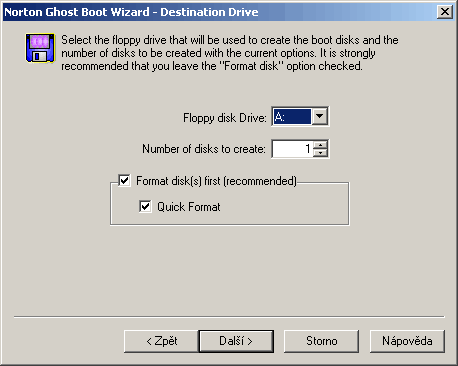
Na závěr si už je prohlédnu výslednou zprávu a stiskem tlačítka Další zahájím tvorbu diskety:
Tvorba obrazu
Botovací disketu mám tedy vytvořenou a tam mi nic nebrání v tom, abych přistoupil
k tvorbě obrazu oddílu. Restartuji počítač s bootovací disketou v mechanice (mám
samozřejmě v BIOSu aktivní volbu bootovaní z mechaniky) a tím spustím samotný
výkonný modul systému. Chci vytvořit obraz diskového oddílu a tak v nabídce volím
v nabídce volbu Local, poté Partition a dále položku To Image:

Dále vyberu můj disk z nabídky diskových mechanik - vzhledem k tomu, že mám v počítači pouze jeden pevný disk, takže není co řešit:
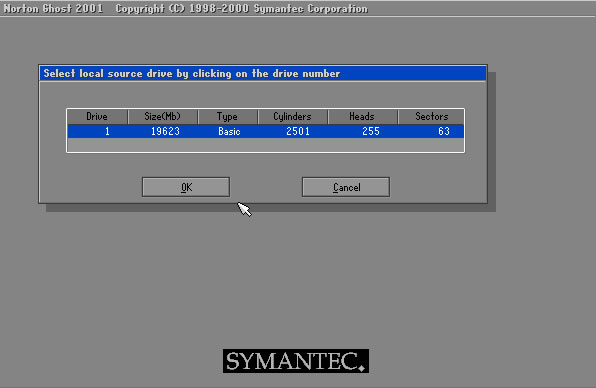
V dalším kroku vyberu žadný diskový oddíl - v mém případě se souborovým systémem Linux Ext2:
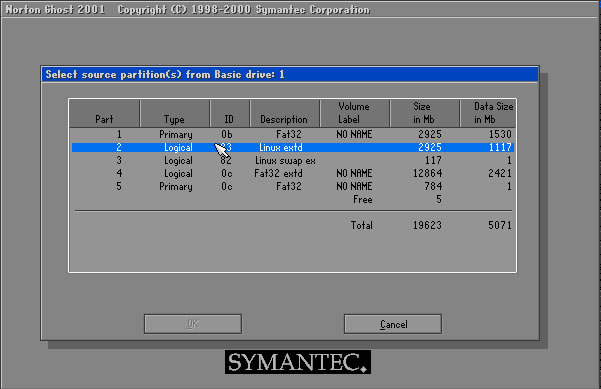
Poté doplním jméno a lokaci boudoucího obrazu:
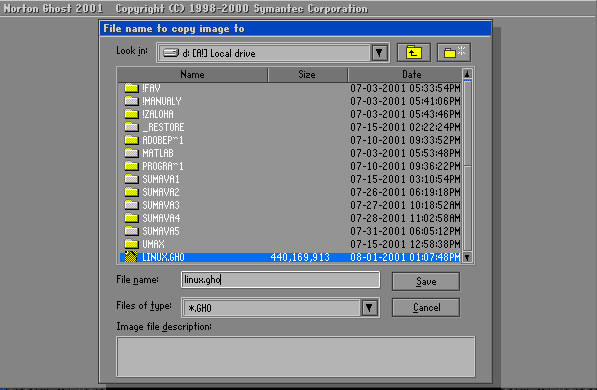
Program se mne ještě zeptá, zda chci obraz zkomprimovat (No - vůbec, Fast - nízká komprese, avšak vyšší rychlost vytvoření obrazu, High - vyšší komprese, avšak delší doba tvorby obrazu). Volbu High nedoporučuji volit, neboť doba rekontrukce souborů z takto vytvořeného obrazu je značna. Zvolím proto Fast:
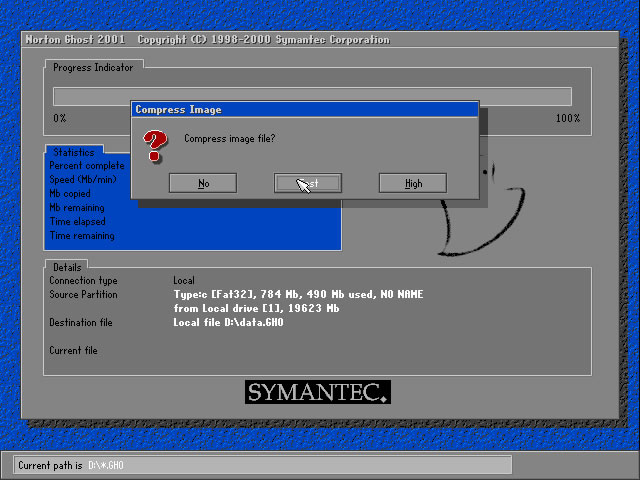
V posledním dialogu už jen tlačítkem Yes potvrdím, že chci obraz vytvářet. Nyní již jen mohu čekt a sledovat, jak program přidáva jednotlivé adresáře do výsledného obrazu:
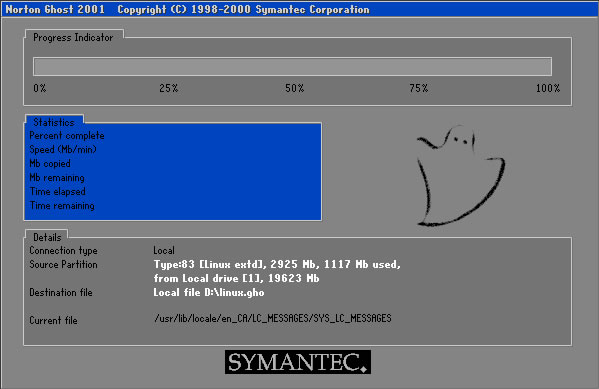
Obnova oddílu z obrazu
Po tvorbě obrazu oddílu je podívejme, jak oddíl z takto vytvořeného obrazu rekonstruovat.. Opět na začátku přijde ke slovu bootovací disketa, kterou jsme si v úvodu v prostředí Windows vytvořili. Po nabotování a spuštění programu se přemístím do sekce Local, poté se přesunu do sekce Partition (hodlám obnovovat oddíl) a aktivuji položku From Image:
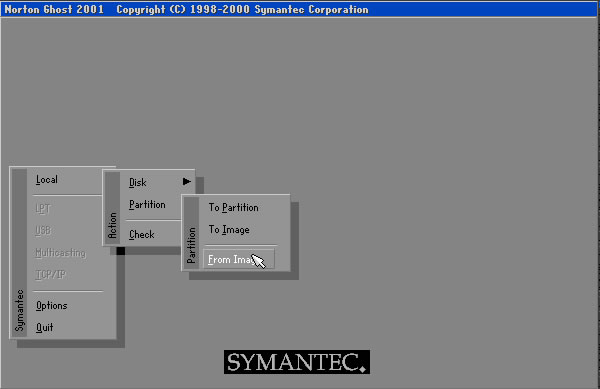
V dialogovém okně se přemístím do adresáře, kde mám uložen obraz oddílu a tento soubor otevřu:
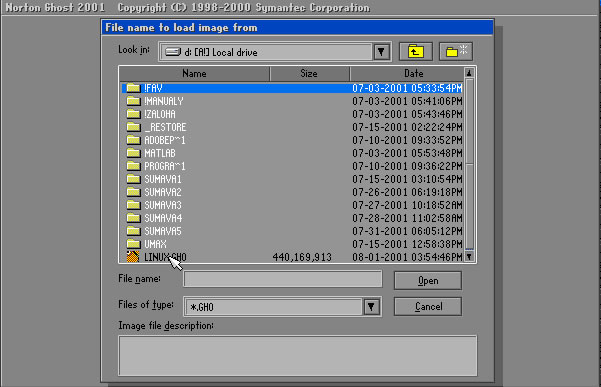
Z obrazu vyberu oddíl, jež chci rekontsruovat - vzhledem k tomu, že jsem zálohoval pouze jeden oddíl, tak se jedná o triviální záležitost. Dále vyberu cílový disk a na něm cílový oddíl, či jemu ekvivalentní prázdné místo:
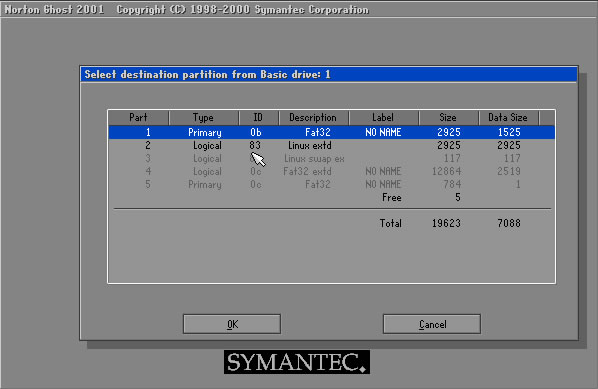
Vzhledem k tomu, že jsem zvolil jako cílové místo již zaplněný oddíl, tak se me program zeptá, za chci existující oddíl přepsat. Chci, a tak volím Yes:

Nyní už jen mohu sledovat, jak program obnovuje oddíl:

Pomocné nástroje
Vedle jž zmiňovaného programu pro tvorbu bootovacích disket nalezneme v programové
skupině ještě jeden programový soubor - Ghost Explorer:

Teno program slouží pro práci s již vytvořenými obrazy oddílů či celých disků. Soubory z obrazů můžeme mazat či je naopak přidávat - a to dokonce i pro souborový systém Linux Ext2. Obraz otevřeme kliknutím na notoricky známou ikonku na nástzrojvé liště, prípadně aktivací položky Open... v nabídce File. V pracovní části okna programu se poté objeví adresářová struktura odílu, jehož zálohu obraz obsahuje:
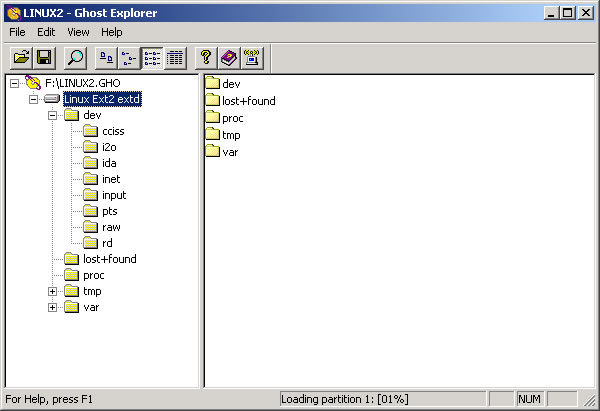
Stačí se tedy přemístí do požadovaného adresáře a kliknout pravým tlačítkem myši na žádaný soubor:

Se souborem můžeme provádět následující operace:
- Restore - obnova souboru
- Launch - obnova souboru a jeho spuštění
- Cut - vyjmutí souboru z obrazu a jeho zkopírování do schránky
- Copy - zkopírování souboru do schránky
- Paste - vložení souboru ze schránky do obrazu
- Delete - smazání souboru z obrazu
- Add - přidat soubory, funguje pouze při označemé adresáři či disku
Pokud se soubory obrazu budete provádět některé z výše uvedených operací, tak je výrobcem doporučováno obraz „zkompilovat“, tj. aktivovat funkci Compile nabídky File. Díky ní bude obraz opět konzistentní a jeho obnova bude mnohem rychlejší.
Závěr
Příště se můžete těšit na návod ke konkurenčnímu programu - PowerQuest Drive
Image 4. Jako vždy se těším na vaše připomínky či konkrétní zážitky z práce s
tímto programem.